-
如何删除word空白页,小编告诉你如何删除word空白页
- 2018-06-29 09:50:33 来源:windows10系统之家 作者:爱win10
对于word文档的使用,我们在生活中是经常会需要的。因为WORD文档就是针对文字的一些处理,所以今天那小编就来给你们说说关于word的一个使用技巧,那就是如何删除word的空白页。
小编最近不知道该写什么,直到偶然在网上看到给word文档打广告的话,于是就想到要写什么素材的教程。所以今天小编就来给你们说说关于word文档怎么删除空白页的问题。小伙伴们快往下滑吧~
小编在这儿给小伙伴介绍两种简单的方法哈~
第一种:
如果空白页在最后一页的话,就可以先将光标定位到最后一页,然后敲击键盘上的“Delete”或“Backspace”键即可删除空白页。
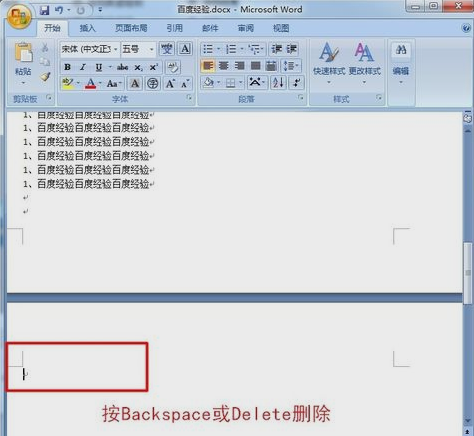
word空白页系统软件图解1
第二种:
如果Word中有多个空白页,那就可以用查找替换来实现。按“Ctrl + H”打开查找替换窗口,然后点击“更多”或“高级”,在“特殊格式”中选择“手动分页符”。然后点击“全部替换”就能删除所有空白页了。

删除word空白页系统软件图解2
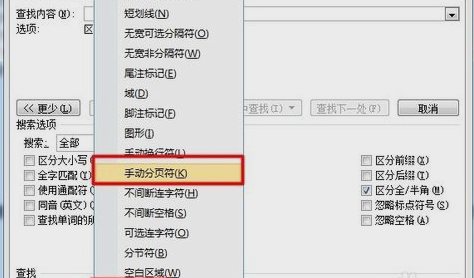
word空白页系统软件图解3
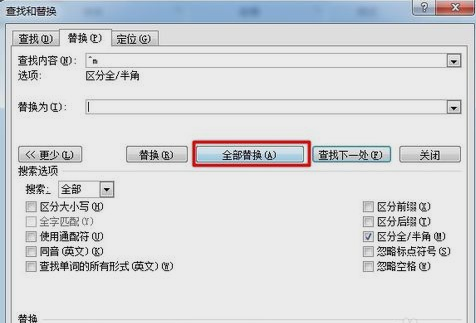
删除word空白页系统软件图解4
小伙伴们对于小编说的这两种方法还满意不~~
猜您喜欢
- 萝卜家园xp sp3系统下载推荐..2016-11-06
- 键盘一键打开计算器方法2017-04-04
- ghost xp sp3官方原版最新下载..2017-03-03
- 小编告诉你win764位系统2017-08-15
- 如何压缩文件,小编告诉你电脑如何压缩..2018-02-08
- win1032位雨林木风下载2016-11-18
相关推荐
- 雨林木风win10这么安装教程 2016-11-15
- 雨林木风win1064装机版下载 2016-11-24
- 图解固态硬盘如何安装系统.. 2019-06-03
- 笔记本小键盘怎么关闭,小编告诉你怎么.. 2018-06-04
- 硬盘安装系统教程 2017-02-11
- win10迅雷断网解决方法 2016-09-15





 系统之家一键重装
系统之家一键重装
 小白重装win10
小白重装win10
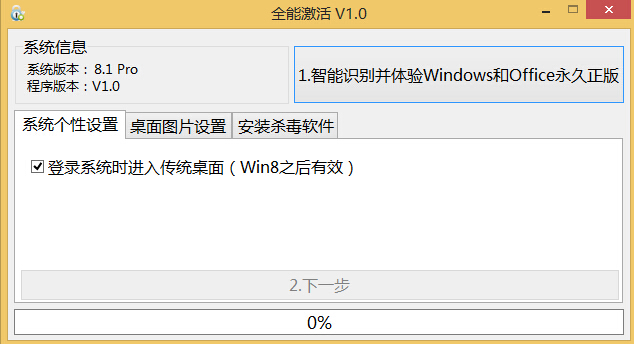 windows8全能激活工具V1.0绿色版
windows8全能激活工具V1.0绿色版 ACDSee v15.2 英文版 (图像浏览软件注册机)
ACDSee v15.2 英文版 (图像浏览软件注册机) 小白系统ghost win8 32位专业版下载v201807
小白系统ghost win8 32位专业版下载v201807 雨林木风win10系统下载64位专业版v201806
雨林木风win10系统下载64位专业版v201806 Seamonkey浏览器 v2.53.1官方中文版
Seamonkey浏览器 v2.53.1官方中文版 2144浏览器 v1.0.6.4正式版
2144浏览器 v1.0.6.4正式版 招财牛省钱浏
招财牛省钱浏 傲游Maxthon(
傲游Maxthon( 洋葱浏览器 v
洋葱浏览器 v 谷歌浏览器(C
谷歌浏览器(C 深度技术ghos
深度技术ghos 萝卜家园 Gho
萝卜家园 Gho 雨林木风 gho
雨林木风 gho Sidekick浏览
Sidekick浏览 ie8中文版官
ie8中文版官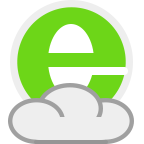 111安全浏览
111安全浏览 BurnAware Pr
BurnAware Pr 粤公网安备 44130202001061号
粤公网安备 44130202001061号